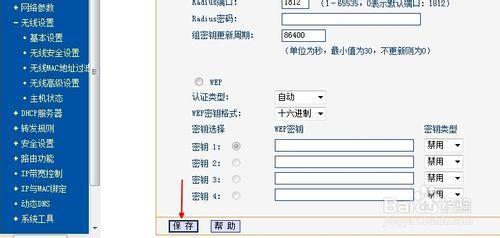针对使用笔记本电脑的校园网用户,可用一台无线路由器实现多用户无线认证。
锐捷无线认证――工具/原料无线路由器
锐捷无线认证 1、
将无线路由器还原,用网线将校园网端口和路由器的lan口相连。
锐捷无线认证 2、
电脑无线连接路由器(在不设置路由器的情况下),打开锐捷将网卡类型改为无线网卡。

锐捷无线认证 3、
对于自动获取ip的校园网用户:
如果是首次认证(即,没绑定电脑mac地址),可直接登录锐捷实现无线认证。
如果已经绑定了mac地址,可将无线网卡mac地址改为本地mac地址(inter系列无线网卡不支持更改mac地址),或到学校网络中心解除mac绑定,再无线认证。
锐捷无线认证 4、
对于固定ip的用户,需将无线网卡的ip改为学校分配的即可,其他操作和上一步相同。
之后就可以无线认证上网了。
锐捷无线认证――注意事项路由器不能设置密码,否则不能认证成功。
如果担心别人更改路由器设置,可将路由器lan口网络参数中ip改为其他,如一般默认为192.160.1.1,可改为192.168.1.2,之后可通过http://192.168.1.2进入路由器设置。
在锐捷认证情况下不能进入路由器设置界面,需将锐捷退出,不过一般路由器没必要更改设置。
 爱华网
爱华网